Din nettleser buffer lagrer visse opplysninger om nettsider du besøker, slik at de vil lastes raskere i fremtiden. Her er instruksjoner med screenshots om hvordan å tømme bufferen for alle de store nettleserne.
Hvis du er usikker på hvilken nettleserversjon du bruker i øyeblikket, kan du besøke whatbrowser.org å finne ut.
|
Trinn
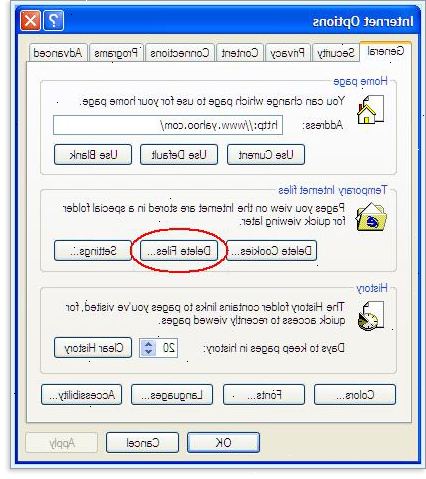
Chrome v10 +
- 1Åpne innstillingene på krom. Klikk på menyen ikonet i øvre høyre hjørne av nettleseren til høyre. Klikk innstillingene på bunnen av menyen.
- En raskere måte å komme dit er å trykke Ctrl + Shift + Delete på en PC, eller Skift + Kommando + Delete på en Mac.
- 2Fra innstillingene, klikker du "Vis avanserte innstillinger...". Det ligger helt på bunnen av innstillinger.
- 3Bla til privatliv og klikker "Slett logg".
- 4Velg "tømme cache". Fjern alle andre alternativer for å unngå å slette nettleserens historikk, cookies og andre ting du måtte ønske å beholde. Endre "Slett følgende elementer fra" til "tidenes morgen".
- 5Trykk på "Slett logg". Du er ferdig!
Chrome v1 - V9
- 1Når nettleseren er åpen, velger du Verktøy-menyen (skiftenøkkelen i øvre høyre hjørne), og velg Alternativer (Valg på Mac) verktøy>.
- 2På under panseret klikker skal ren r surfing data... Clea> knappen.
- 3Tømme bufferen Empty>.
- 4Clea r data fra denne perioden Clea>.
- 5Clea r surfing data Clea>.
Safari for iOS, iPhone og iPad
- 1Klikk på innstillinger fra hjemmesiden.
- 2Bla nedover til du ser "safari". Klikk på den for å få opp alternativ siden.
- 3Klikk på "Slett informasjonskapsler og data." En popup boks vises. Klikk på "Slett informasjonskapsler og data" på nytt for å bekrefte valget.
Safari for mac OS X
- 1Når nettleseren er åpen, klikker du på safari-menyen og velg Tøm buffer... Empty>
- 2Tom.
Safari for Windows
- 1Når nettleseren er åpen, klikker utstyret ikonet øverst til høyre.
- 2Dette vil be en skjerm for å åpne.
- 3Velg "fjern alle nettside data" helt nederst i meldingen. Sjekk eller fjern merket noen andre kategoriene du vil tilbakestille.
- 4Klikk på "reset".
Internet Explorer 9
- 1Innstillinger Innstillinger. Deretter velger du Sikkerhet og Slett leserloggen.... Safety>
- Eller, vekselvis, kan du bare trykke Ctrl + Shift + Delete for å åpne Delete Browsing History vinduet.
- 2Midlertidige Internett-filer. Du må også fjerne merket alle de andre boksene, spesielt Bevar favoritter nettstedet data fjern haken>. Dette alternativet gjør vinduet også slette gjenstander fra nettsteder i mappen Favoritter, som er nødvendig for å tømme bufferen.
- 3Slett Delete.e. tømme bufferen ved å slette midlertidige filer).
- 4Datamaskinen vil arbeide for et øyeblikk, og deretter prosessen vil være fullført. Du har nå ryddet Internet Explorer 9 er Cache!
Internet Explorer 8
- 1Verktøy Verktøy. Eller, eventuelt kan du bare trykke Ctrl + Shift + Delete for å åpne Delete Browsing History vindu (og hoppe over trinn 2)
- 2Slett leserloggen Slett>
- 3Midlertidige Internett-filer.
- 4Slett Delete.e. tømme cache).
- 5Hvis du vil at leseren skal automatisk tømme bufferen hver gang du lukker den, lukke den "Slett logg"-vinduet, velg "Alternativer for Internett" fra Verktøy-menyen og sjekke "Slett logg på exit 'boksen.
- Merk: ". Bevare favoritter nettstedet data" IE8 har en "funksjon" som beholder noen informasjonskapsler selv etter at du tømme bufferen hvis du ikke uncheck hvis du virkelig trenger å tømme bufferen, vil du ønsker å fjerne merket for dette!
Internet Explorer 7
- 1Verktøy Verktøy. Klikk på Slett leserloggen linken øverst.
- 2Under de midlertidige Internett-filer overskriften, klikker du Slett filer... Slett>
- 3Ja Ja.
- 4Alternativt tømme bufferen for bare gjeldende side du besøker. Trykk og hold inne [Ctrl] på tastaturet, og trykk deretter på [F5] eller klikk på Oppdater-knappen (firkant-knappen på verktøylinjen med motsatt vendt piler).
Firefox
- 1Gå til "tømme nyere historie":
- På en PC, klikk på "Firefox"-menyen øverst i venstre hjørne. Deretter velger du høyre pil ved siden av "History>", og klikk "Slett logg"
- Eller trykk Ctrl + Shift + Delete for å åpne nyere historie vinduet.
- På en Mac, fra Verktøy-menyen, velg "Slett nylig historikk..."
- Alternativt kan du trykke på Skift-Kommando-Delete.
- På en PC, klikk på "Firefox"-menyen øverst i venstre hjørne. Deretter velger du høyre pil ved siden av "History>", og klikk "Slett logg"
- 2Pass på at "detaljer" er utvidet, velg deretter "cache" fra listen. Fjern merkingen alt annet.
- 3"Tidsperiode for sletting" "Time>.
- 4"Slett nå". Datamaskinen vil arbeide for et øyeblikk, og prosessen vil være fullført. Du har nå ryddet Firefox Cache!
Android
- 1Åpne nettleseren.
- 2Hit menytasten.
- 3Klikk på "flere alternativer"-knappen.
- 4Klikk på "innstillinger"
- 5Hit "klar cache." Du vil da bli presentert med en bekreftelse menyen. Hit "OK" eller "Clear Cache" igjen (avhengig av hvilken versjon av telefonen) for å fullføre prosessen.
Opera
- 1Når nettleseren er åpen, velg "Innstillinger"-menyen og klikk på "slett private data".
- 2Sørg for at "slett hele cache" er avkrysset. Sørg for at eventuelle uønskede kategoriene er igjen ukontrollert.
- Hvis du ikke ønsker å slette informasjonskapsler, lagrede passord, osv., fjerner du sjekker fra dem i listen.
- 3Trykk på "slett".
Mozilla SeaMonkey
- 1Når nettleseren er åpen, klikker du på "edit"-menyen og velg "Preferences".
- 2I venstre side, åpner du "avansert" noden og velg "cache".
- 3Klikk på "Tøm buffer"-knappen.
Konqueror
- 1Når nettleseren er åpen, klikker du på Innstillinger-menyen og velg Tilpass Konqueror-innstillinger>.
- 2Cache.
- 3Tøm buffer.
Advarsler
- Slette nettleserens cache er IKKE det samme som å slette cookies. Se Hvordan tømme nettleseren for hjelp slette cookies.
Tips
- Hvis du ønsker, kan du deaktivere cache helt i nettleserens dialogen ved å velge den "ikke husker historien 'alternativ eller bare bla inkognito. Bufferen brukes til å gi raskere tilgang til nettsteder ved å laste data fra den lokale minne i stedet for å laste den ned, men du vil sannsynligvis ikke merke en forskjell fra en høyhastighets internettforbindelse.
- Du kan også være lurt å slette informasjonskapsler i nettleseren.
- Du kan bruke Portable Firefox fra en USB flash-stasjon, som vil lagre data (cache, cookies, etc.) på den bærbare enheten, heller enn datamaskinens harddisk.
